Cauzele, din cauza cărora o persoană se confruntă cu necesitatea de a reinstala sistemul de operare, pot fi mai multe. În primul rând, dorința banală de a actualiza și moderniza platforma pentru a putea utiliza noul software, programe și jocuri. În al doilea rând, înghețări frecvente, erori și alte "glitchiness" ale sistemului, care nu vă permit să utilizați toate funcționalitățile la capacitate maximă. Și, în cele din urmă, accidentul complet și prăbușirea Windows fără capacitatea de a restabili căile tradiționale.
Făcând așa, reinstalarea sistemului de operare este o problemă la care mai devreme sau mai târziu se confruntă fiecare utilizator al unui computer sau laptop. Cu toate acestea, nu toată lumea știe procesul corect de creare a unui disc de boot Windows XP, 7, 10.
Pe Internet, puteți găsi o mulțime de recomandări pentru crearea de imagini pentru Windows de diferite versiuni. Cu toate acestea, nu toate sunt eficiente și intuitive pentru utilizatorul obișnuit. Prin urmare, în acest manual, vor fi luate în considerare numai metodele cele mai simple și eficiente pentru pregătirea unui disc de boot Windows.
Boot în programul UltraISO
Puteți scrie o imagine a unui CD / DVD cu Windows XP, 7, 10 utilizând un utilitar UltraISO destul de simplu. Acesta este probabil cel mai optim software între concurenți, care permite crearea și montarea imaginilor pe disc. Cu acest program, puteți crea un disc bootabil în câteva clicuri.
Pasul 1: Începeți prin instalarea software-ului UltaISO pe computer sau laptop. Nu uitați că acest program este plătit și distribuit oficial doar printr-o versiune de încercare gratuită, care vă permite să utilizați funcțiile utilitare în termen de o lună. În acest timp, veți avea timp să creați o imagine a Windows. Dacă nu sunteți mulțumit (ă) de această opțiune - pe Internet există multe versiuni ale programului cu crack sau chei.
Pasul 2: După instalarea UltraISO, pictograma corespunzătoare ar trebui să apară pe desktop. Faceți clic pe acesta cu butonul din dreapta al mouse-ului și selectați Executare ca administrator din meniul pop-up.
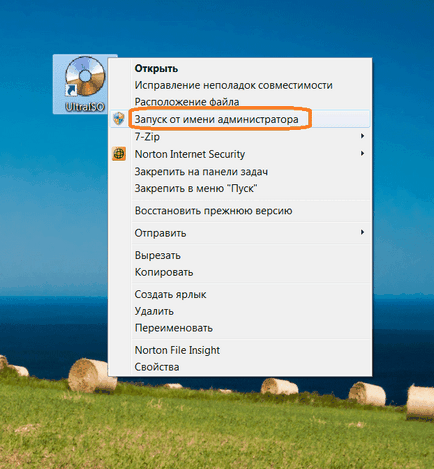
Programul vă întâmpină cu fila inițială, unde vi se va solicita să vă înregistrați pentru versiunea completă a produsului. Pentru a utiliza versiunea gratuită, faceți clic pe butonul Perioada de încercare.
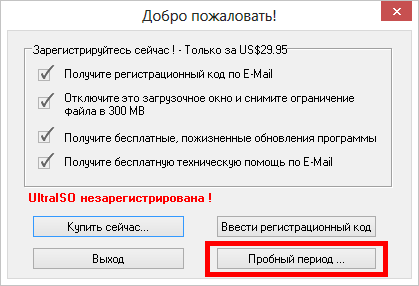
Pasul 3: Într-o fereastră nouă, selectați submeniul Fișier aflat în partea stângă a ecranului. Va apărea un explorator în care puteți selecta fișierul ISO dorit cu sistemul Windows corespunzător.
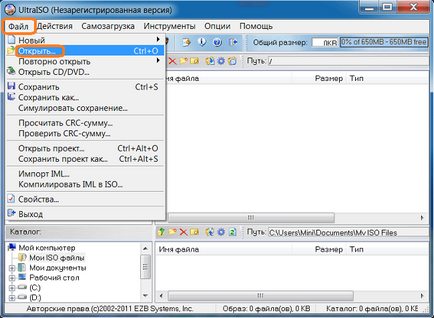
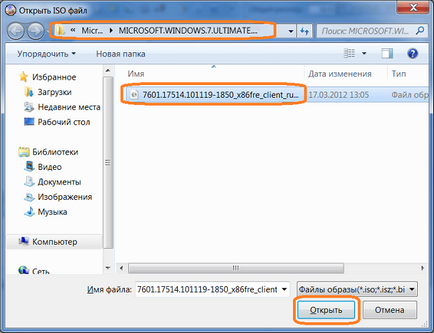
Pasul 4: În ecranul principal al utilitarului UltraISO, accesați fila Instrumente, găsiți elementul pentru a inscripționa imaginea CD-ului și faceți clic pe acesta. Începe procesul de înregistrare a imaginilor pe disc.
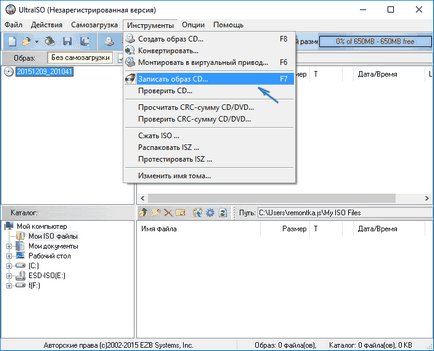
Pasul 5: În fereastra următoare, setați unitatea, pe care se vor efectua toate lucrările, determinați viteza maximă de înregistrare. După ce specificați toți parametrii necesari, faceți clic pe butonul Înregistrare.
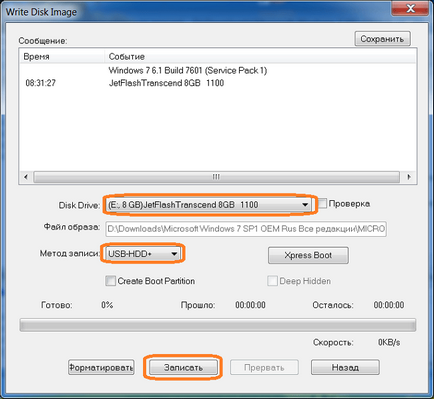
Pe baza puterii calculatorului, întregul proces nu va dura mai mult de 10-15 minute. După terminarea acestuia, discul de pornire pentru WindowsXP, 7, 10 va fi gata de utilizare.
Crearea unei imagini de încărcare utilizând Daemon Tools
Programul Daemon Tools - una dintre utilitățile cele mai cunoscute și comune pentru pregătirea unui fișier de imagine atunci când se creează un disc de boot pentru Windows 7. Găsirea și descărcarea oricărei modificări a programului se poate face cu ușurință.
Prima etapă. Începem cu instalarea programului în sine. Rulați programul de instalare și dați clic pe "Următorul" de mai multe ori, acceptând termenii acordului de licență și selectând calea de instalare a programului.
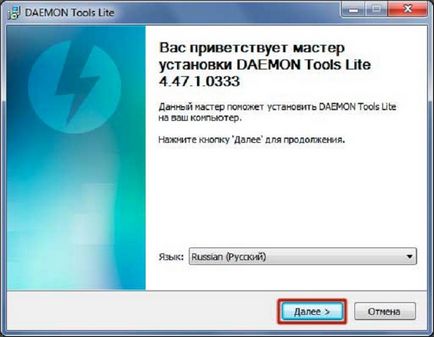
A doua etapă. Introducem un disc pregătit anterior în unitatea de disc. Dacă apare o fereastră autorun, închideți-o în siguranță. Rulați programul în sine printr-o comandă rapidă de pe desktop. În fereastra principală a programului găsim și apăsăm pe pictograma "Creare imagine pe disc".
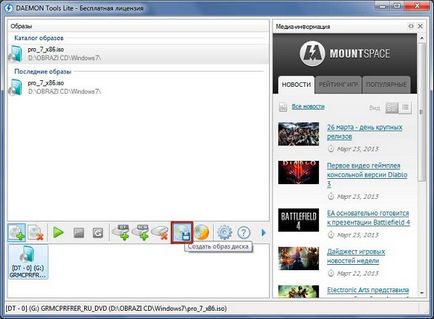
Asigurați-vă că ați selectat unitatea pentru înregistrarea în care a fost introdus discul. Litera de unitate din sistemul Windows și din interfața de programare trebuie să fie identică.
Eliminăm "pasărea" din punctul "Adăugați la catalogul de imagini" și faceți clic pe butonul cu trei puncte. Aici trebuie să selectați directorul în care va fi salvată imaginea. Fișierul poate "cântări" până la 3,5 GB.
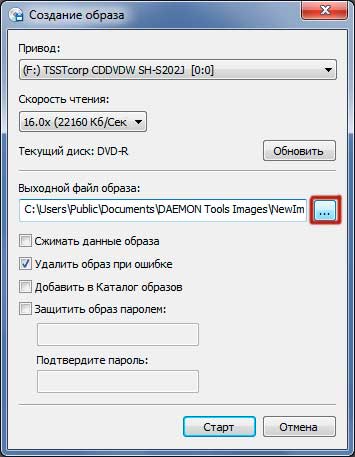
De asemenea, este recomandat să salvați fișierul imagine pe un segment separat pe hard disk dacă aveți mai multe. În acest moment, puteți specifica un nume unic pentru fișier, astfel încât să îl puteți găsi cu ușurință mai târziu. Utilizați litere sau spații ruse în titlu nu este necesar! Găsiți elementul "Tip fișier" și asigurați-vă că specificați coloana "Imagini standard ISO". Apoi puteți da clic pe "Salvați".
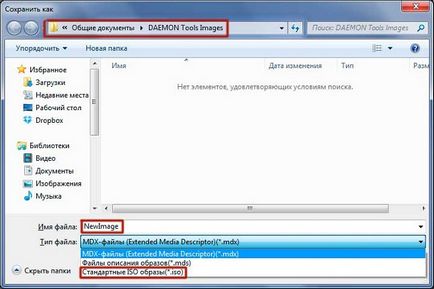
A treia etapă. În caseta de dialog care apare, verificați dacă informațiile introduse și setările sunt corecte. Apăsați butonul "Start".
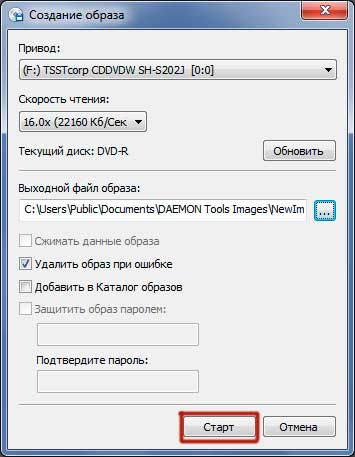
Întregul proces de ardere va dura programul până la cinci minute. Apoi așteptați apariția pe ecran a inscripției: "Crearea imaginii finalizată". Lucrările utilității pot fi finalizate.
Se întâmplă că programul dă erori sau procesul însăși se blochează pentru o perioadă lungă de timp. Poate că cauza este deteriorarea discului sau a unității. Ștergeți ușor suprafața suportului cu o cârpă uscată și redați toate acțiunile din nou.
Imagine ISO bootabilă pentru Windows 10
Începând cu versiunile anterioare ale sistemului de operare, a devenit posibilă scrierea unui fișier de imagine ISO pe disc fără a utiliza niciun software auxiliar.
Încercați să evitați o greșeală foarte frecventă. Nu ardeți imaginea ISO ca fișier obișnuit. În acest caz, pe ieșire veți primi un CD simplu sau DVD cu imposibilitatea de a citi fișierul înregistrat. Dacă trebuie să creați un disc de boot pentru Windows 10, trebuie doar să scrieți conținutul fizic al discului, adică să extrageți imaginea ISO pe un disc gol.
Pentru a inscripționa un disc de pornire Windows 10 folosind serviciul standard de înregistrare a imaginilor pe disc, faceți clic dreapta pe fișierul ISO finalizat și faceți clic pe "Burn Image Image".
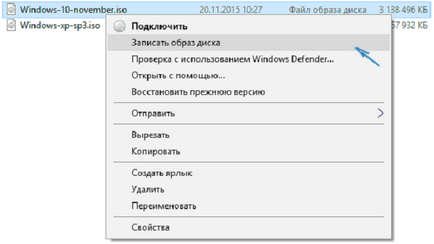
Fiți mai răbdători până când discul este gata. Procesul de ardere a imaginii depinde de puterea platformei în sine. Ca rezultat, veți avea un disc gata realizat cu Windows 10, de unde puteți instala imediat sistemul.
Tehnicile de mai sus pentru crearea unui disc de boot pentru Windows XP, 7, 10 nu sunt singurele. Puteți găsi pe Internet suficiente programe, atât plătite, cât și gratuite pentru a lucra cu fișiere imagine ISO. Tot ceea ce le unește este un proces similar de ardere, care funcționează în aproape toate utilitățile. Nu este nimic greu de creat imagini ale ferestrelor pe disc, cel mai important, urmați cu atenție instrucțiunile pas cu pas și apoi nu ar trebui să apară probleme.
.